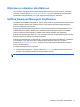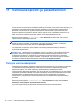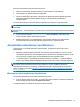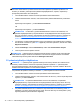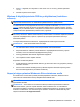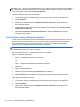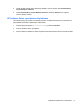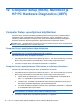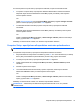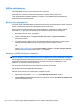User Guide - Windows 8
VAROITUS: Joidenkin automaattisten korjaustoimintojen avulla voit tyhjentää ja alustaa kiintolevyn
kokonaan. Kaikki tiedostot ja tietokoneeseen asennetut ohjelmistot poistetaan lopullisesti. Kun
kiintolevy on alustettu, palautusprosessi palauttaa käyttöjärjestelmän, ohjaimet, ohjelmistot ja
apuohjelmat palautuksen varmuuskopiosta.
1. Tee mahdollisuuksien mukaan varmuuskopio kaikista omista tiedostoistasi.
2. Tarkista mahdollisuuksien mukaan, onko tietokoneessa palautusnäköistiedosto- ja Windows-
osiota.
Kirjoita Käynnistä-näyttöön r ja valitse Resurssienhallinta.
TAI
Kirjoita Käynnistä-näyttöön t ja valitse Tietokone.
HUOMAUTUS: Jos Windows- ja palautusnäköistiedoston osioita ei ole luettelossa, voit
palauttaa käyttöjärjestelmän ja ohjelmat Windows 8 -käyttöjärjestelmän DVD-levyltä ja Driver
Recovery (Ohjainten palautus) -tietovälineeltä (molemmat hankittava erikseen). Lisätietoja on
kohdassa
Windows 8 -käyttöjärjestelmän DVD-levyn käyttäminen (hankittava erikseen)
sivulla 75.
3. Jos Windows- ja palautusnäköistiedoston osiot ovat luettelossa, käynnistä tietokone uudelleen.
Kun Windows on latautunut, pidä vaihto-näppäintä jonkin aikaa painettuna, samalla kun valitset
Käynnistä uudelleen.
4. Valitse Vianmääritys, valitse Lisäasetukset ja valitse sitten Automaattinen korjaus.
5. Toimi näyttöön tulevien ohjeiden mukaan.
HUOMAUTUS: Lisätietoja tietojen palauttamisesta Windowsin työkalujen avulla saat hakemalla
näitä aiheita HP Support Assistant -sovelluksesta. Voit avata HP Support Assistant -sovelluksen
valitsemalla Käynnistä-näytöstä vaihtoehdon HP Support Assistant.
f11-palautustyökalujen käyttäminen
VAROITUS: f11-palautustyökalu tyhjentää kiintolevyn kokonaan ja alustaa sen. Kaikki luomasi
tiedostot ja tietokoneeseen asentamasi ohjelmistot poistetaan lopullisesti. f11-palautustyökalu
asentaa käyttöjärjestelmän sekä tehtaalla asennetut HP-ohjelmat ja -ohjaimet uudelleen. Muut kuin
tehtaalla asennetut ohjelmistot on asennettava uudelleen.
Voit palauttaa alkuperäisen kiintolevyn vedoksen f11-palautustyökalun avulla seuraavasti:
1. Tee mahdollisuuksien mukaan varmuuskopio kaikista omista tiedostoistasi.
2. Tarkista mahdollisuuksien mukaan, onko tietokoneessa HP Recovery -osiota: Kirjoita Käynnistä-
näyttöön T ja valitse Tietokone.
HUOMAUTUS: Jos palautusnäköistiedoston osiota ei ole luettelossa, voit palauttaa
käyttöjärjestelmän ja ohjelmat Windows 8 -käyttöjärjestelmän DVD-levyltä ja Driver Recovery
(Ohjainten palautus) -tietovälineeltä (molemmat hankittava erikseen). Lisätietoja on kohdassa
Windows 8 -käyttöjärjestelmän DVD-levyn käyttäminen (hankittava erikseen) sivulla 75.
3. Jos palautusnäköistiedoston osio on luettelossa, käynnistä tietokone uudelleen ja paina esc-
näppäintä, kun näytön alareunaan ilmestyy viesti ”Press the ESC key for Startup Menu” (Siirry
käynnistysvalikkoon painamalla ESC-näppäintä).
74 Luku 11 Varmuuskopiointi ja palauttaminen